Ha még nem hallott a Google Voice-ról, akkor egy csemege vár rád. Annak ellenére, hogy egy nagyon hasznos eszköz, soha nem kapott akkora nyilvánosságot, mint a magasabb szintű Google-alkalmazások. A Google Voice egyetlen telefonszámot kínál, amellyel a hívásokat, hangpostákat és üzeneteket több eszközre irányíthatja át.
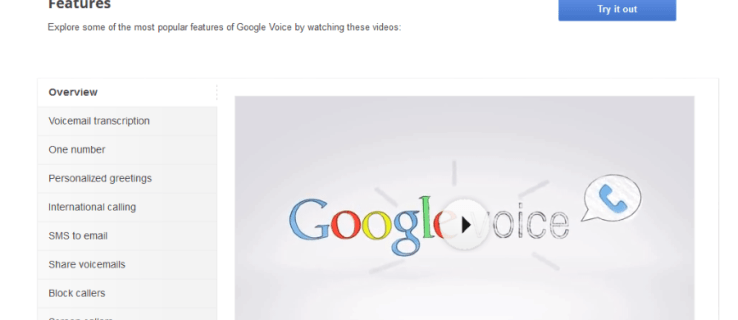
Ez olyan, mint egy „kövessen engem” szám, amely biztosítja, hogy mindig elérhető legyen, bárhol is legyen, és bármit is csináljon. Kövesse ezt a cikket, hogy mindent megtudjon a Google Voice-ról és használatának megkezdéséről.
A Google Voice előnyei
A Google Voice segítségével:
- Küldjön SMS-t a számítógép asztaláról bármely ismerősének.
- Hangposta rögzítése, átírása és e-mailben történő elküldése.
- Szűrje ki a hívásokat és rögzítse a személyre szabott üdvözléseket attól függően, hogy hivatásos hívóról vagy barátról van-e szó.
- Bármely telefonra átirányíthatja a hívásokat.
- Nemzetközi és konferenciahívásokat kezdeményezhet.
A Google Voice használatának csak néhány előfeltétele van. Szüksége van egy Google-fiókra, egy egyesült államokbeli telefonszámra, egy számítógépre és a Google Voice alkalmazásra.
A legtöbb hívás az Egyesült Államokon és Kanadán belül ingyenes. A fiók ingyenes, és a legtöbb funkció ingyenes. A nemzetközi hívások és egyes speciális funkciók, például a telefonszámhordozás díjköteles. Ezt leszámítva nem kerül egy fillérbe sem.
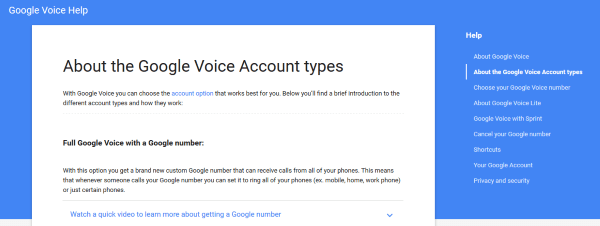
Hozzon létre egy Google Voice-számot
Google Voice-szám létrehozásához Google Voice-fiókra lesz szüksége. Számos különböző szintű szolgáltatást kínál. Tartalmazzák:
Google Voice-szám – Ez az alapfiók, amely az összes regisztrált telefonra átirányítja a Google-számára érkező hívásokat.
Google Voice Lite – Ez csak a hangposta szolgáltatást biztosítja. Használhatja a hangpostát a regisztrált eszközökön, ami azt jelenti, hogy bárhonnan hozzáférhet a hangpostához.
Google Voice a Sprinten – Lokalizált szolgáltatás a Sprint felhasználók számára. Ez lehetővé teszi, hogy a kiosztott Sprint-számát Google-számként vagy fordítva használja.
Számhordozás – A számhordozás átadja telefonszámát a Google-nak. Ez lehetővé teszi, hogy meglévő számát használja Google-számként. Ennek költsége van.
További információért látogasson el a Google Fiók típusa oldalára.
A szám megszerzéséhez:
- Látogassa meg a Google Voice webhelyét.
- Jelentkezzen be Google fiókjába.
- Válassza ki Szerezzen hangszámot a bal oldali ablaktáblában, ha az opció nem jelenik meg automatikusan.
- Válassza ki Új számot szeretnék vagy A mobilszámomat szeretném használni.
- Írja be irányítószámát és nyomja meg Számok keresése hogy előhívja a megfelelő számok listáját.
- Válasszon ki egy számot, és kattintson Folytatni.
- Írjon be egy emlékezetes PIN-kódot, hogy biztosítsa telefonszámát, és fogadja el a feltételeket.
- Adjon hozzá egy átirányító telefont a hívások és hangpostaüzenetek átirányításához.
- Kattintással ellenőrizze a telefont, amikor a rendszer kéri Hívj fel most és amikor a rendszer kéri, írja be az ellenőrző kódot. Az ellenőrzéshez hívás közben írja be a kódot a számbillentyűzetre.
A beállítási folyamat során lehetősége van hangposta beállítására is. Mivel ez a Google Voice egyik legerősebb funkciója, érdemes azonnal megtenni. Ha azonban később dönt, megteheti.
- Nyissa meg Google Voice-fiókját.
- A hozzáféréshez válassza ki a fogaskerék ikont a jobb oldalon Beállítások.
- Válaszd ki a Hangposta és SMS lapon.
- Válassza ki Hangposta üdvözlés és akkor Új üdvözlet rögzítése.
- Adjon valami értelmes nevet, és kattintson a Folytatás gombra.
- Rögzítse üzenetét úgy, hogy kiválasztja a használni kívánt telefont, és rákattint Csatlakozás.
- Hallgassa meg a hangpostát, majd kattintson Változtatások mentése az alján, ha boldog vagy.
Google Voice egyéni üdvözlet
Az alkalmazás másik nagyszerű aspektusa a Google Voice egyéni üdvözlése. Itt különféle üdvözléseket állíthat be a különböző hívók számára, ami akkor hasznos, ha munkahelyi telefonját személyes használatra használja, vagy fordítva.
- Nyissa meg Google Voice-fiókját.
- A hozzáféréshez válassza ki a fogaskerék ikont a jobb oldalon Beállítások.
- Válassza ki Csoportok és körök és akkor Szerkesztés.
- Válassza ki a módosítani kívánt csoportot.
- Válassza ki Amikor a csoport tagjai a hangpostára lépnek és akkor Minden névjegy üdvözlő.
- Válassza ki az egyéni üdvözlést, majd rendben.
- Kattintson Megment teljesíteni.
- Szükség szerint ismételje meg ezt a folyamatot különböző csoportoknál.
Blokkolja a telemarketingeseket és a hideghívásokat a Google Voice segítségével
Végül a hideghívók vagy a telemarketingesek letiltásának lehetősége is rendkívül hasznos, ha az Ön száma valahogy bekerült valamelyik adatbázisukba.
- Nyissa meg Google Voice-fiókját.
- A hozzáféréshez válassza ki a fogaskerék ikont a jobb oldalon Beállítások.
- Válaszd ki a Hívások fület, és jelölje be a mellette lévő négyzetet Globális levélszemétszűrés.
Amikor egy telemarketinges átjut, amit elkerülhetetlenül meg is tesz, egyszerűen lépjen be a fiókjába, és jelölje meg a számot spamként. Alternatív megoldásként, ha véletlenül spamként jelöl meg egy számot, kattintson a Nem spam lehetőségre a fiókjában található spam mappában.
A Google Voice csodái
Tekintettel arra, hogy mennyire hasznos a Google Voice, egészen meglepő, hogy nem kapott nagyobb lefedettséget. Mindazonáltal most már ismer egy másik kommunikációs eszközt, amely segíthet az élete kezelésében. Remélhetőleg segít.
Miért használja a Google Voice-ot? Problémái voltak a beállításával? Ossza meg gondolatait és tapasztalatait a Google Voice szolgáltatásban alább.










